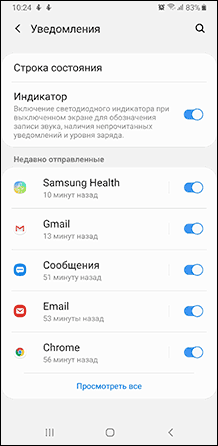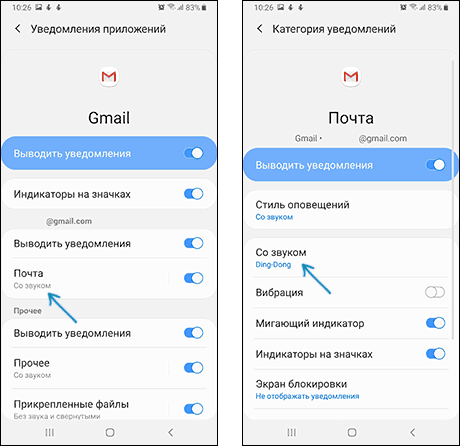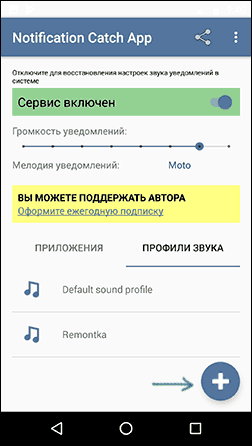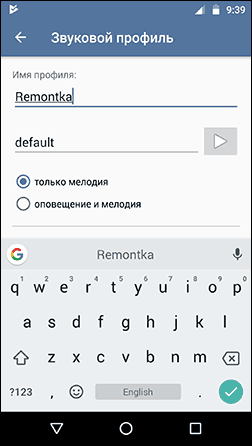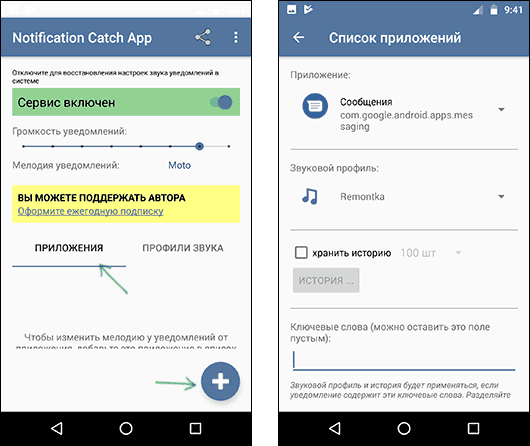как установить отдельный звук на приложение андроид
Как изменить звук уведомления на Андроиде
По умолчанию уведомления от разных приложений Android приходят с одним и тем же выбранным по умолчанию звуком. Исключение составляют редкие приложения, где собственный звук уведомления установили разработчики. Это не всегда удобно, а возможность уже по звуку определять вайбер это, инстаграм, почта или SMS, может быть полезным.
Как изменить звук уведомления на Андроиде
Изменение звука уведомления отдельных приложений Android 9 и 8
В последних версиях Android присутствует встроенная возможность устанавливать разные звуки уведомлений для разных приложений.
Настройка выполняется очень просто. Далее скриншоты и пути в настройках приведены для Samsung Galaxy Note с Android 9 Pie, но и на «чистой» системе все необходимые шаги почти в точности совпадают.
2. Внизу экрана вы увидите список приложений, отправляющих уведомления. Если отображаются не все приложения, нажмите по кнопке «Просмотреть все».
3. Нажмите по приложению, звук уведомления которого нужно изменить.
4. На экране будут показаны разные типы уведомлений, которые может отправлять это приложение. Например, на скриншоте ниже мы видим параметры приложения Gmail. Если нам нужно изменить звук уведомлений для входящей почты на указанный почтовый ящик, нажимаем по пункту «Почта. Со звуком».
5. В пункте «Со звуком» выбираем нужный звук для выбранного уведомления.
Аналогичным образом вы можете поменять звуки уведомлений для различных приложений и для разных событий в них или, наоборот, отключить такие уведомления.
Как изменить звуки разных уведомлений на Android 7 и 6
В предыдущих версиях Android нет встроенной функции для установки различных звуков для различных уведомлений. Однако это можно реализовать с помощью сторонних приложений.
Изменение звука уведомления для приложения в Notification Catch App выглядит следующим образом (при первом использовании придется дать много разрешений, чтобы приложение могло перехватывать системные уведомления):
1. Зайдите в пункт «Профили звука» и создайте свой профиль, нажав по кнопке «Плюс».
2. Введите имя профиля, затем нажмите по пункту «Default» и выберите нужный звук уведомления из папки или из установленных мелодий.
3. Вернитесь на предыдущий экран, откройте вкладку «Приложения», нажмите «Плюс», выберите приложение, для которого нужно изменить звук уведомления и установите для него созданный вами звуковой профиль.
На этом всё: тем же способом вы можете добавить звуковые профили для других приложений и, соответственно, изменить звуки их уведомлений. Скачать приложение Notification Catch App можно Здесь
Установка своей мелодии на СМС для Android
Сейчас у 80 % пользователей смартфонов установлено более двух мессенджеров, несколько десятков контактов и ежедневно приходят десятки СМС. В связи с этим возникает необходимость в персонализации мелодий извещений и звонков, ведь постоянно отвлекаться или извлекать телефон из чехла просто неудобно. Если же есть возможность понимать по звуку характер сообщений, то это поможет не упустить важную информацию.
Установка мелодии на СМС для Android через настройки смартфона
Одно из принципиальных отличий операционной системы от Google в том, что выполнить то или иное действие всегда можно разными путями. Это касается и установки своей мелодии на СМС для Андроид.
Только часть приложений, от которых приходят уведомления и СМС
Для начала стоит рассмотреть вариант, где для решения задачи будут использоваться стандартные настройки смартфона. Изменить сигнал сообщения можно так:
Если мелодии, которые предлагает производитель не нравятся или просто хочется установить оригинальный рингтон, то ниже будет подробная инструкция, как установить звук на СМС на Андроид на свой вкус и лад.
Обратите внимание! В зависимости от версии ОС названия вкладок могут незначительно отличаться, но сам «путь» будет таким же.
Настройки СМС наглядно
Как поменять звук уведомления на Андроид через настройки смартфона
Также нельзя не упомянуть о том, как поменять звук уведомления на Андроид, ведь стандартные звуки WhatsApp, Telegram, VK и прочих быстро надоедают. В этом на помощь опять придут настройки смартфона.
Так как управление этой функцией отличается довольно сильно в зависимости от версии системы, придется привести два варианта. Первый для 5, 6 и 7-й генерации, второй для 8 и 9-го Андроида.
Для устаревших версий инструкция следующая:
Дополнительная информация. Можно настроить громкость уведомлений и СМС, включить и отключить вибрацию.
Как поменять звук на уведомления на Андроид, если у пользователя операционная система 8 генерации и выше? Порядок действий следующий:
Тут аналогично будет представлен список заводских мелодий, которые пользователь может поставить на мелодию уведомления. Кстати, на новых версиях Андроид, набор звуков в разы больше, чем на прошлых генерациях.
Как поменять звук уведомления через настройки наглядно
Где найти стандартные звуки для SMS и уведомлений
Как бы это странно не звучало, стандартные звуки находятся в упомянутом выше разделе «Звуки». Но раз возник такой вопрос, скорее всего, интересен доступ к заводским мелодиям через диспетчер задач или при подключении к ПК.
В первом случае нужно:
Тут будет представлен аналогичный список тому, что можно заметить в настройках в разделе «Звук». При подключении к ПК электронный адрес точно такой же.
Дополнительная информация. При активации Root-прав (производитель не рекомендует этого делать), звуки можно найти по адресу system/media/ringtones.
При подключении к компьютеру рингтоны можно найти в папке «DCIM»
Как установить свой рингтон на СМС и уведомления Андроид
Теперь настало время поговорить о том, как происходит установка своей мелодии на СМС для Android. Ведь каждый хочет быть оригинальным или просто лишний раз наслаждаться любимой песней. Существует несколько способов, как это сделать.
Способ №1
Чтобы установить свой рингтон, надо сделать следующее:
Обратите внимание! Сначала следует найти нужную мелодию и воспользоваться инструментами «Скопировать» или «Вырезать», а уже потом следовать в раздел с рингтонами. Если после проделанной операции мелодия в списке отсутствует, стоит перезагрузить смартфон.
Способ №2
Сразу стоит отметить, что первый вариант закрывает вопрос на все 100%. Второй вариант нужен только в том случае, если внутренняя память устройства заполнена или есть желание оставлять ее максимально свободной в угоду скорости срабатывания команд на устройстве.
Итак, чтобы сменить музыку на свою, нужно:
Если все сделано согласно инструкции, но мелодия не появляется в списке (и перезагрузка гаджета не помогла), нужно повторить все пункты, только пропустить создание папки «media» – сразу начинать с «audio».
Важно! Названия папок нужно делать строго так, как указано – без кавычек и с маленькой буквы.
Также можно упомянуть, что данный способ работает для настройки мелодии для будильника или звонка. Все делается так же, только название папки «notifications» меняется на «alarms» (для будильника) или «ringtones» (для вызова).
Способ №3
Еще один вариант на случай, если пользователь решил установить разные мелодии на некоторые контакты в своей телефонной книге. В данном способе инструкция куда короче:
Здесь будет несколько подпунктов, на что конкретно ставить мелодию – на звонок или СМС.
Альтернативный способ установить мелодию на СМС через приложение «Сообщения»
Настройка звука уведомлений для избранных приложений на Андроиде
Теперь конкретно о персонализации уведомлений под каждое конкретное приложение. Из-за разницы некоторых пунктов в версиях Андроид подпунктов также будет несколько.
Для ОС Android 8 и 9 генерации:
Аналогично можно наоборот отключить звук уведомлений, если установленная утилита оказалось слишком назойливой.
Дополнительная информация. Не все приложения позволяют менять звук уведомлений. Обычно это касается заводских утилит, вроде Hangouts.
Если смартфон управляется системой 6 или 7 поколения, инструкция предусматривает установку дополнительного софта, так как данные версии Андроида не предусматривали указанного выше функционала.
Выбрать можно, например, из таких утилит, как:
Предпочтительнее воспользоваться последней, так как она предусматривает наличие русскоязычного интерфейса.
Обратите внимание! При первом запуске утилиты придется согласиться с множеством требований, но все они направлены исключительно для возможности установки нужной мелодии.
После установки (есть в Плей Маркет) инструкция следующая:
После этого выбранная ранее мелодия будет звучать при получении уведомлений с выбранного приложения.
Также стоит рассмотреть вариант смены мелодии внутри самих приложений. Обычно такая необходимость появляется при использовании различных мессенджеров. Стоит рассмотреть алгоритм действий на примере самого популярного – WhatsApp.
Для других мессенджеров вроде Телеграмм или Вайбер порядок действий аналогичный.
Изменение мелодии в Ватсап наглядно
Платформа Андроид предлагает гибкие настройки по персонализации звуковых уведомлений на своих устройствах. В зависимости от задачи пользователь может воспользоваться стандартным набором мелодий или выбрать собственный трек. Также музыкальное сопровождение может быть изменено под каждый конкретный контакт или приложение.
Как настроить звук уведомлений на Андроиде
Практически все приложения на вашем смартфоне по умолчанию имеют права на показ уведомлений, которые будут сопровождаться звуковым эффектом. Благодаря таким оповещениям можно сразу понять, что пришло сообщение в социальных сетях или мессенджерах, появился какой-то новый уровень в игре или опция, скидка в программе, важная новость и прочие события. Но зачастую в некоторых телефонах по умолчанию устанавливаются звуковые уведомления, которые сильно раздражают своим звучанием и хочется сменить их.
Если вы тоже столкнулись с такой проблемой и не знаете, как настроить звук уведомлений на Андроиде, рекомендуем до конца прочитать этот материал. Мы описали все возможные способы изменения звуковых оповещений, как для всех событий, так и для конкретных приложений.
Изменение звука уведомлений через настройки
Изменить звук можно при помощи стандартных опций Android, но конкретные пункты меню могут отличаться, в зависимости от версии операционной системы. Мы рассмотрели для всех вариантов.
Для Android 5,6,7
Здесь же можно будет выбрать и уровень громкости. Учтите, что он может настраиваться отдельно от общей громкости вашего телефона.
Для Android 8,9
В этих версиях Андроида пункты меню немного отличаются от предыдущих версий. Поэтому порядок действий следующий:
Изменение мелодии уведомлений в Xiaomi
Как вы понимаете, в разных оболочках Android некоторые пункты меню и опции отличаются, особенно в Xiaomi. Операционная система MIUI имеет свои способы изменения мелодий, поэтому, если вы владелец китайского аппарата данной марки, действия у вас пойдут по следующему алгоритму:
Как установить свою мелодию для уведомлений
В том случае, если вас не устраивает стандартный список мелодий на телефоне, вы можете установить собственный. Опять же, здесь можно это осуществить разными способами. Мы описали для чистой версии Android и Xiaomi.
На большинстве версий Android
На телефонах Xiaomi
Опять же, разработчики MIUI решили добавить отдельную опцию для своих пользователей, чтобы они без проблем могли интегрировать любые звуки и песни для разных уведомлений в смартфоне, поэтому порядок действий несколько упрощен:
В дальнейшем выбранный звук будет доступен в общем списке, и вы сможете использовать его и в других случаях, например, при входящем звонке.
Изменение звука уведомлений через приложения
Есть также специализированные программы, при помощи которых можно поменять любые звуки на вашем телефоне, и мы рассмотрели несколько таких вариантов.
Notification Catch App
При помощи этой утилиты вы с легкостью сможете назначить для каждого приложения на вашем смартфоне различные звуки, причем поменять их можно будет также в несколько кликов или удалить вовсе. Профилей можно создавать неограниченное количество.
Zedge
Это универсальная утилита для изменения обоев, видеообоев, рингтонов, уведомлений на вашем смартфоне в несколько кликов. Перед вами будет собрана огромная база, где можно сразу выбрать понравившийся вариант и установить его, ничего не загружая в сторонних приложениях. В нашем случае Zedge позволяет быстро заменить звук для уведомлений любой музыкой, в том числе и новинками 2020 года.
В любой момент вы сможете поменять звуки, как для уведомлений, так и для всех остальных установок. Если вам мешает реклама, присутствует возможность покупки полной версии, где она отсутствует.
Изменение звука уведомлений в WhatsApp
Пользователям WhatsApp можно изменить звук уведомлений через настройки самого мессенджера. Для этого необходимо выполнить действия:
Изменение звука уведомлений в Viber
Изменение звука уведомлений в Instagram
Большинство из вас пользуется Instagram, и хочет быть в курсе событий, однако стандартные звуки оповещений не особо радуют, поэтому их можно заменить:
Изменить мелодии и звуки для уведомлений в операционной системе Android не сложно, и вариантов для этого, как видите, предостаточно. Если у вас не получится самостоятельно заменить звуки по нашим инструкциям, в комментариях укажите модель и марку вашего телефона, а также приложение или раздел, для которого вы хотите поменять звуки. Единственный совет – не устанавливайте мелодии с большой продолжительностью для уведомлений, иначе они будут сильно расходовать заряд батареи при каждом оповещении и мешать комфортной работе своим звучанием.
Как установить разные звуки уведомлений для разных приложений на телефонах Android
С таким количеством приложений, установленных на наших телефонах, поток уведомлений обязательно сбивает нас с толку. Сложно понять, какое приложение какое уведомление отправило и важно ли это. Чтобы облегчить себе жизнь, я использую разные мелодии уведомлений для каждого приложения. Желаете того же? Узнайте, как сохранить разные звуки уведомлений для разных приложений на телефонах и планшетах Android.
Использование отдельных звуков уведомлений тон, отличный от стандартного, может пригодиться в различных ситуациях. Например, когда вы готовите, управляете автомобилем или выполняете аналогичные действия, и вы не можете или не хотите прикасаться к телефону.
Давайте посмотрим, как изменить тон по умолчанию и сохранить отдельный тон уведомления для приложений Android.
Метод 1: из настроек телефона
Android 8.0 Oreo изменил подход к использованию каналов уведомлений, которые позволяют настраивать уведомления приложений для приложений индивидуально. Тем не менее, настройка изменения звука приложения по умолчанию скрыта глубоко внутри настроек.
Вот шаги, которые помогут вам изменить звук уведомления по умолчанию для любого приложения Android.
Шаг 1: Откройте «Настройки» на телефоне и выберите «Приложения и уведомления», «Установленные приложения» или «Управление приложениями» в зависимости от доступной опции.
Шаг 2: В разделе «Все приложения» нажмите на приложение, тон уведомления которого вы хотите изменить. Давайте возьмем WhatsApp в качестве примера. Нажмите на WhatsApp.
Шаг 3: Нажмите на Уведомления в WhatsApp. Если вы используете более раннюю версию Android, вы получите звук по умолчанию или параметр «Звук». Нажмите на него, чтобы изменить тон.
Однако на телефонах под управлением Android 8.0 Oreo и выше вы увидите различные каналы или категории уведомлений. Например, вы увидите такие категории, как Групповые уведомления и Уведомления о сообщениях под уведомлениями WhatsApp. Вы заметите, что перед категориями уведомлений обычно есть переключатель и прямая полоса.
Заметка: Внутри настроек Android, где бы вы ни видели прямую полосу рядом с названием настройки, это означает, что нажатие на имя настройки (а не на переключатель) откроет дополнительные настройки.
Итак, нажмите на текст уведомлений о сообщениях, чтобы открыть дополнительные настройки.
Затем нажмите «Дополнительно», а затем «Звук». Назначьте другой тон уведомления для сообщений WhatsApp от отдельных контактов. Вы также можете настроить другие параметры, связанные с уведомлениями на этом экране.
Точно так же вы можете установить другой тон для групповых сообщений WhatsApp, нажав на канал категории групповых уведомлений. Для других приложений вы увидите категории, основанные на приложении. Нажмите на категорию уведомлений, чтобы открыть параметр «Звук», чтобы изменить тон уведомления по умолчанию.
Заметка: Если приложение не поддерживает категории уведомлений, вы увидите параметр «Дополнительно» прямо в разделе «Уведомления». Нажмите «Дополнительно», а затем «Звук», чтобы изменить тон по умолчанию. В некоторых случаях вы увидите параметр «Звук» в разделе «Уведомления».
Выполните те же действия, чтобы изменить тон по умолчанию для других приложений. Возьмем еще один пример приложения Gmail.
Как установить разный тон уведомления для разных учетных записей Gmail на Android
Некоторые пользователи добавляют несколько учетных записей Gmail на свои телефоны по разным причинам. Эти учетные записи могут быть профессиональными или личными. Сохранение отдельного звука уведомления по электронной почте для каждой учетной записи поможет дифференцировать важность электронной почты.
Шаг 1: Откройте «Настройки» и перейдите в «Приложения» или «Установленные приложения».
Шаг 2: Нажмите на Gmail в разделе «Все приложения».
Шаг 3: Нажмите на Уведомления. Вас будут приветствовать различные каналы уведомлений, упорядоченные по вашей учетной записи Gmail. Нажмите на текст «Электронная почта» или «Почта» под своей учетной записью Gmail, тон уведомления которой вы хотите изменить.
Наконечник: Вы заметили прямую полосу рядом с опцией электронной почты? Не забудьте нажать текст перед прямой полосой, чтобы открыть дополнительные параметры настройки, такие как Звук.
Шаг 4: Нажмите «Дополнительно» в категории «Уведомления», чтобы открыть дополнительные параметры. Нажмите на Звук. Выберите тон, который хотите использовать. Проверьте другие настройки уведомлений Gmail, которые следует изменить.
Как изменить звук уведомления о сообщениях на Android
Чтобы изменить тон текста, перейдите в «Настройки»> «Приложения». Нажмите на приложение «Сообщения», а затем на «Уведомления». В зависимости от разных производителей вы увидите разные категории уведомлений. Нажмите Входящие сообщения или Общие в зависимости от доступной опции. Затем нажмите «Дополнительно», а затем «Звук». Измените тон.
На телефонах с двумя SIM-картами вы увидите категории уведомлений SIM 1 и SIM 2 в разделе Уведомления. Нажмите на нужную SIM-карту и перейдите в «Дополнительно»> «Звук», чтобы изменить тон уведомления.
Заметка: Вкратце, чтобы изменить тон уведомлений любого приложения, выберите «Настройки»> «Приложения»> (название приложения)> «Уведомления»> (категория уведомлений)> «Звук» (или «Дополнительно»> «Звук»).
Метод 2: из настроек приложения
Некоторые приложения для Android предлагают встроенную настройку для изменения сигналов уведомлений по умолчанию. Таким образом, вы также можете настроить тон уведомления внутри приложения. Вы даже можете настроить мелодии уведомлений для отдельных контактов, если ваше приложение позволяет это.
Допустим, вы хотите изменить мелодию звонка на своем телефоне. Для этого откройте приложение «Телефон» по умолчанию. Нажмите на трехточечный значок вверху. Выберите «Настройки».
Нажмите «Звуки и вибрация» или что-то подобное, например «Оповещения о звонках / Мелодии звонка». Нажмите на «Мелодия звонка» и выберите новую мелодию звонка.
Наконечник: Чтобы установить разные мелодии для каждого контакта, откройте приложение «Контакты» и отредактируйте свой контакт. Вы увидите поле Ringtone. Нажмите на это и выберите новую мелодию для этого контакта. Повторите шаги для других контактов. Узнайте, как установить разные мелодии сообщений для разных контактов на Android.
Точно так же, если вы хотите настроить тон уведомления WhatsApp, откройте настройки WhatsApp из приложения. Зайдите в Уведомления. Здесь вы увидите варианты уведомлений для индивидуальных и групповых сообщений. Нажмите на тон уведомления, чтобы изменить звук.
В некоторых приложениях, когда вы нажмете на настройку уведомлений, вы попадете на экран уведомлений, который вы увидите, если вы перейдете в Настройки телефона> Приложения> (название приложения)> Уведомления. В таких случаях нажмите на категорию уведомлений, как показано в способе 1 выше, чтобы изменить тон по умолчанию.
Совет профессионала: Если описанные выше способы вам не подходят, установите Приложение NotifiCon для настройки уведомлений на телефонах Android.
Привет, Google
Несмотря на то, что Google пытается упростить вещи, они на самом деле затрудняют поиск некоторых настроек. Чтобы изменить звук уведомлений по умолчанию, нужно глубоко погрузиться в настройки. Надеюсь, что в будущем все станет лучше.
Следующий:
Хотите знать, что такое режим «Не беспокоить» на телефонах Android и чем он отличается от беззвучного режима или режима полета? Найдите ответ по следующей ссылке.
2 способа установить громкость по умолчанию для конкретных приложений в Android 2021
unboxing turtles slime surprise toys learn colors
Рассмотрим такой сценарий: вы слушаете свою любимую песню на полную громкость на вашем телефоне Android. Но через некоторое время вы решаете поиграть в игру. Теперь в игре есть некоторые действительно раздражающие звуки, которые продолжают повторяться. Таким образом, вы уменьшаете громкость вручную, используя регулятор громкости. Теперь, когда вы держите смартфон на Android, это глупо. Вы действительно можете автоматизировать эту задачу. Или, если быть точным, вы можете установить громкость по умолчанию для этого конкретного приложения.
Таким образом, вам не нужно менять громкость каждый раз, когда вы открываете приложение. Итак, давайте посмотрим, как вы можете сделать это на вашем смартфоне Android двумя различными способами.
1. Установите громкость по умолчанию для приложений, используя регулятор громкости приложения
Сначала вам нужно дать права доступа к приложению. Он будет наблюдать за вашими действиями, такими как открытие и закрытие приложений.
После того как вы дали разрешение, теперь вы можете выбрать приложение, для которого вы хотите установить громкость по умолчанию. Просто нажмите на название приложения, и на следующем экране вы найдете две вкладки. Когда начать и когда закрыть. На первой вкладке вы устанавливаете объемы, которые будут меняться при открытии приложения. А на второй вкладке вы устанавливаете объемы, которые будут меняться при закрытии приложения.
Вы также можете уведомить себя тостом или вибрацией, что громкость изменилась.
Совет: 2 способа, которые я показал, также могут быть полезны в ситуациях, когда вы хотите слушать музыкальный проигрыватель, играя в игру на своем телефоне. Звуки игры можно отключить в настройках игры, но делать это каждый раз довольно утомительно. Таким образом, используя один из методов, вы можете установить громкость игры по умолчанию равной 0. Это позволит вам наслаждаться своими песнями одновременно, пока вы играете в игру.
2. Установите громкость по умолчанию с помощью Tasker
Теперь этот второй способ предназначен для опытных пользователей. Здесь мы будем использовать Tasker для запуска изменения громкости при открытии определенного приложения. Ну, если вы уже знакомы с Tasker, вы будете знать, что можно сделать. Но здесь я хотел бы показать краткое руководство для новичков.
Примечание. Приложение музыкального проигрывателя будет воспроизводить песню даже после закрытия приложения. Итак, нам нужно установить объем задачи «Выход» равным задаче «Пуск».
Здесь установите желаемую громкость. Теперь мы должны установить задачу выхода. Вернитесь к профилям и нажмите и удерживайте опцию задач и выберите Выход из задачи. Теперь в выходном задании вы должны пройти те же настройки звука. Но вместо Media Volume установите System Volume. Потому что объем носителя не будет работать, когда приложение закрыто. Громкость системы будет действовать в фоновом режиме музыкального проигрывателя.
Не забывайте, что это руководство предназначено только для музыкального проигрывателя. Если это какая-то игра или любое другое приложение, вам не нужно ставить задачу выхода. Громкость будет автоматически восстановлена до нормальной.
Какой ваш лучший вариант использования?
Для меня лучшим вариантом использования является тот, который я упоминал ранее. Прослушивание песен во время игры. Я делаю это часто. Итак, дайте нам знать в комментариях некоторые из ваших собственных случаев использования, где и как вы будете применять его, и насколько это оказалось полезным для вас.
Обзор: PhraseExpress 9 добавляет макросы для конкретных приложений
Пароль по умолчанию для маршрутизатора: найдите имя пользователя, пароль и логин по умолчанию
Как настроить громкость звука и громкость на Android
Если вы хотите увеличить шаги громкости мультимедиа на вашем Android до 30 шагов, то прочитайте эту статью, чтобы узнать, как настроить громкость песен на…